การโทรผ่าน Wi-Fi ช่วยให้คุณสามารถโทรออกและรับสายสนทนาและข้อความผ่านการเชื่อมต่อ Wi-Fi ค่าดังกล่าวคือ ติดตั้งง่าย (บน iPhone และ Android) แต่มีบางกรณีที่การโทรผ่าน Wi-Fi ไม่สามารถทำงานได้
เราเน้นปัจจัยบางประการที่ส่งผลต่อฟีเจอร์นี้และขั้นตอนการแก้ปัญหา 9 ขั้นตอนเพื่อลองทำเมื่อการโทรผ่าน Wi-Fi ไม่ทำงานบนอุปกรณ์ Android
1. ยืนยันการสนับสนุนผู้ให้บริการสำหรับการโทรผ่าน Wi-Fi
การโทรผ่าน Wi-Fi จะไม่ทำงานหากผู้ให้บริการมือถือของคุณไม่รองรับคุณสมบัตินี้ ดังนั้น แม้ว่าคุณจะมีสมาร์ทโฟนเรือธงรุ่นล่าสุดที่ใช้ Android เวอร์ชันล่าสุด คุณจะไม่สามารถโทรผ่าน Wi-Fi ได้ หากผู้ให้บริการของคุณไม่มีบริการในประเทศหรือภูมิภาคของคุณ
ติดต่อผู้ให้บริการมือถือของคุณหรือตรวจสอบเว็บไซต์เพื่อยืนยันความพร้อมใช้งานของบริการโทรผ่าน Wi-Fi ในภูมิภาคของคุณ
2. เปิดใช้งานการโทรผ่าน Wi-Fi
หากผู้ให้บริการของคุณรองรับการโทรผ่าน Wi-Fi แต่คุณยังคงไม่สามารถโทรผ่าน Wi-Fi ได้ ให้ยืนยันว่าการโทรผ่าน Wi-Fi ทำงานบนอุปกรณ์ของคุณ โปรดทราบว่าขั้นตอนในการเปิดใช้งานการโทรผ่าน Wi-Fi อาจแตกต่างกันไปขึ้นอยู่กับแบรนด์และเวอร์ชัน Android ที่ติดตั้งในอุปกรณ์ของคุณ
ในอุปกรณ์บางรุ่น คุณสามารถเปิดใช้งานการโทรผ่าน Wi-Fi ได้ผ่านการตั้งค่า >การโทร และแตะตัวเลือกการโทรผ่าน Wi-Fi คุณยังสามารถเปิดใช้งานการโทรผ่าน Wi-Fi จากแอปโทรศัพท์ได้
เปิดแอป โทรศัพท์ แตะ ไอคอนเมนูสามจุด ที่มุมขวาบน เลือก การตั้งค่า แล้วตรวจสอบ Wi -การโทรผ่าน Fi
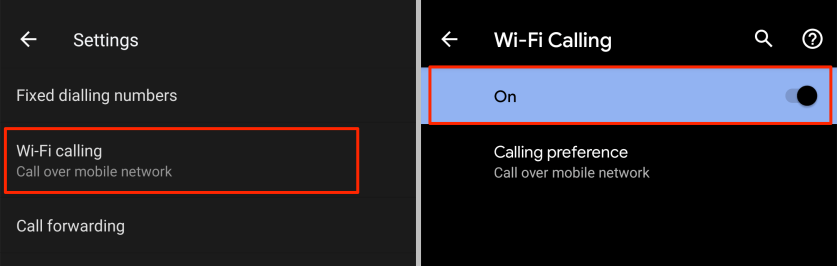
หากคุณไม่พบตัวเลือกการโทรผ่าน Wi-Fi ในเมนูการตั้งค่าแอปโทรศัพท์ ให้ไปที่ การตั้งค่า >เครือข่ายและอินเทอร์เน็ต >เครือข่ายมือถือ >ขั้นสูง และเลือก การโทรผ่าน Wi-Fi
ยังไม่พบการโทรผ่าน Wi-Fi บนอุปกรณ์ของคุณใช่ไหม ทำการค้นหาอย่างรวดเร็วในแอป การตั้งค่า เปิดการตั้งค่า และป้อนการโทรผ่าน Wi-Fi ในแถบค้นหา หากการค้นหาไม่แสดงผลลัพธ์ แสดงว่าอุปกรณ์หรือผู้ให้บริการมือถือของคุณไม่รองรับการโทรผ่าน Wi-Fi
3. ถอดและใส่ซิมการ์ดของคุณใหม่

ไม่พบตัวเลือกในการเปิดใช้งานคุณสมบัติการโทรผ่าน Wi-Fi ในอุปกรณ์ของคุณใช่หรือไม่ การถอดและใส่ซิมการ์ดใหม่อาจทำให้คุณลักษณะและการตั้งค่าการกำหนดค่าที่สำคัญอื่นๆ เลื่อนไปที่อุปกรณ์ของคุณ.
เราขอแนะนำให้ปิดโทรศัพท์ก่อนที่จะถอดซิมการ์ดออก ใส่ซิมการ์ดอีกครั้ง เปิดอุปกรณ์ของคุณ และบันทึกหรือยอมรับการอัปเดตใดๆ ที่ผู้ให้บริการของคุณส่งไปยังอุปกรณ์ของคุณ
4. เปิดใช้งานโหมดเครื่องบิน
บริการมือถือบางครั้งรบกวนคุณสมบัติการโทรผ่าน Wi-Fi ดังนั้น คุณอาจต้องปิดการใช้งานเครือข่ายมือถือของอุปกรณ์ชั่วคราวเพื่อโทรผ่าน Wi-Fi
เปิดศูนย์การแจ้งเตือนของอุปกรณ์แล้วแตะไอคอนเครื่องบิน เพื่อ เปิดใช้งานโหมดเครื่องบิน หรือไปที่ การตั้งค่า >เครือข่ายและอินเทอร์เน็ต >ขั้นสูง และสลับเป็น โหมดเครื่องบิน (หรือ เครื่องบิน โหมด )
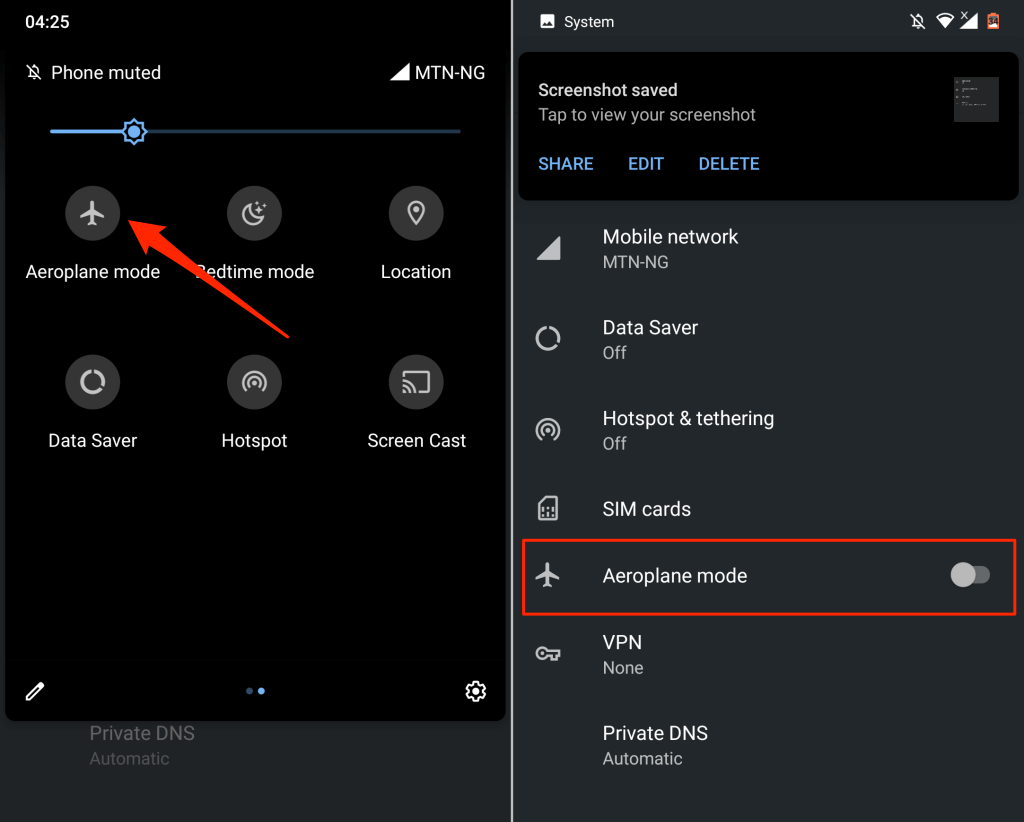
เชื่อมต่อโทรศัพท์ของคุณกับการเชื่อมต่อ Wi-Fi และตรวจสอบว่าคุณสามารถโทรผ่าน Wi-Fi ได้หรือไม่
5. รีเฟรชเราเตอร์หรือการเชื่อมต่อ Wi-Fi ของคุณ
คุณต้องเชื่อมต่อเครือข่าย Wi-Fi พร้อมอินเทอร์เน็ตเพื่อโทรผ่าน Wi-Fi การโทรผ่าน Wi-Fi อาจไม่ทำงานหาก การเชื่อมต่อ Wi-Fi ช้าหรือตัดการเชื่อมต่อเป็นระยะๆ
หากเปิดใช้งานการโทรผ่าน Wi-Fi แต่คุณไม่สามารถโทรออกหรือรับสายและส่งข้อความได้ อาจมีปัญหากับการเชื่อมต่อ Wi-Fi ของคุณ เชื่อมต่ออุปกรณ์อื่นเข้ากับเครือข่ายและตรวจสอบว่ามีการเชื่อมต่ออินเทอร์เน็ตหรือไม่ คุณควรลองเชื่อมต่อโทรศัพท์ของคุณกับเครือข่าย Wi-Fi อื่น
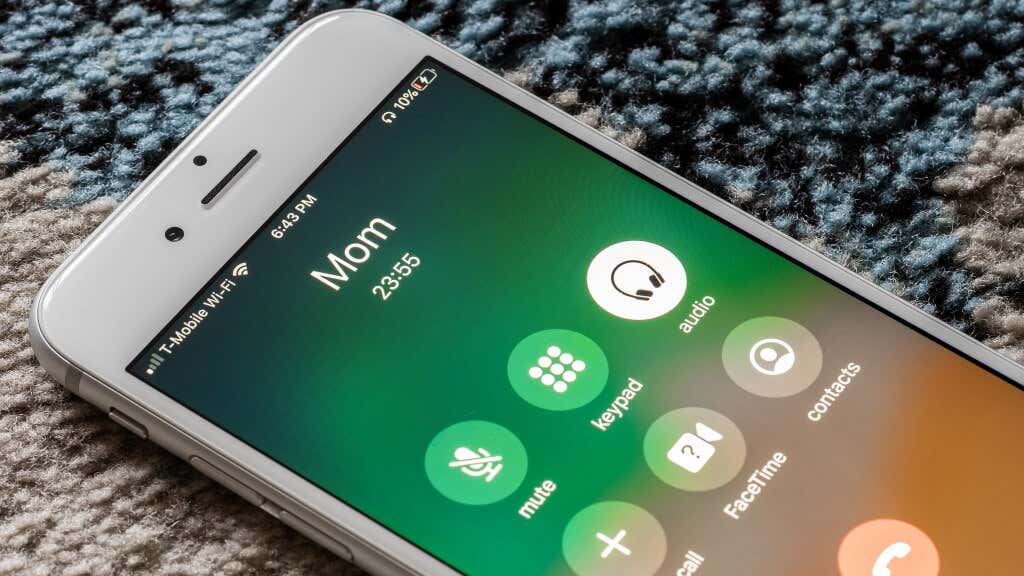
หากการโทรผ่าน Wi-Fi ของอุปกรณ์ใช้งานได้บนเครือข่ายอื่น เราเตอร์ของคุณคือปัญหาอย่างแน่นอน รีสตาร์ทเราเตอร์ เข้าร่วมเครือข่าย Wi-Fi อีกครั้ง และตรวจสอบให้แน่ใจว่าอุปกรณ์ของคุณไม่ได้อยู่ห่างจากเราเตอร์มากเกินไป ลบวัตถุหรืออุปกรณ์ที่อาจทำให้เกิดการรบกวนเครือข่าย ยังดีกว่า ใช้ ตัวขยายสัญญาณ Wi-Fi ถึง เสริมความแข็งแกร่งของเครือข่าย
อีกอย่างหนึ่ง: ติดต่อผู้ให้บริการอินเทอร์เน็ต (ISP) ของคุณเพื่อยืนยันว่ามีบริการหยุดทำงานในภูมิภาคของคุณหรือไม่ หากไฟฟ้าขัดข้อง ให้รอจนกว่า ISP ของคุณจะแก้ไขปัญหาและคืนค่าการเข้าถึงอินเทอร์เน็ต อัปเดตเฟิร์มแวร์ของเราเตอร์หรือรีเซ็ตการตั้งค่าเป็นค่าเริ่มต้นจากโรงงานหากปัญหายังคงอยู่
6. อัปเดตหรือดาวน์เกรด Android
หากต้องการใช้การโทรผ่าน Wi-Fi ใน Android อุปกรณ์ของคุณต้องใช้ Android 6.0 เป็นอย่างน้อย เพื่อประสบการณ์ที่ดีที่สุด ตรวจสอบให้แน่ใจว่าอุปกรณ์ของคุณใช้ Android เวอร์ชันล่าสุด
ไปที่ การตั้งค่า >ระบบ >ขั้นสูง >การอัปเดตระบบ แตะ ตรวจสอบการอัปเดต และติดตั้งการอัปเดตที่มีอยู่.
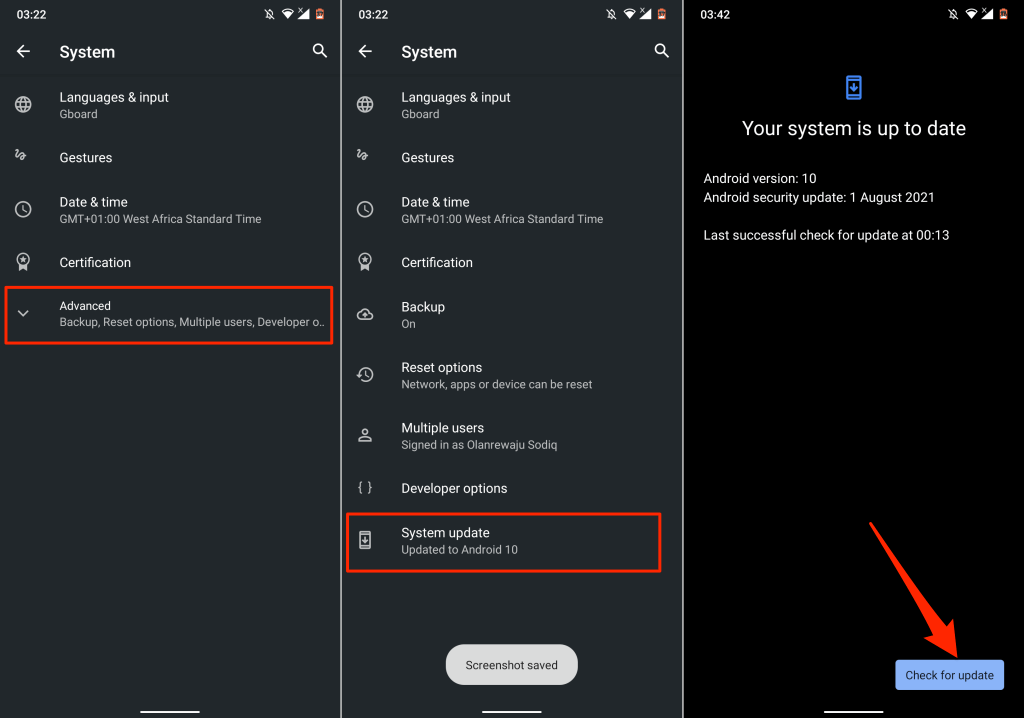
หากการโทรผ่าน Wi-Fi หยุดทำงานอย่างถูกต้องหลังจากติดตั้งการอัปเดตซอฟต์แวร์ จุดบกพร่องในการอัปเดตอาจทำให้ฟีเจอร์นี้เสียหาย ในกรณีดังกล่าว ให้ ดาวน์เกรดระบบปฏิบัติการ Android ของคุณ เป็นเวอร์ชันเสถียรและอัปเดตอุปกรณ์ของคุณอีกครั้งเมื่อ Google แก้ไขปัญหา
7. บังคับให้หยุดบริการของผู้ให้บริการ
บริการของผู้ให้บริการเป็นแอประบบที่ส่งเสริมการแลกเปลี่ยนข้อมูลและการสื่อสารระหว่างอุปกรณ์ของคุณและผู้ให้บริการมือถือ หากคุณประสบปัญหาในการโทรผ่าน Wi-Fi การบังคับให้หยุดบริการของผู้ให้บริการอาจช่วยแก้ปัญหาได้
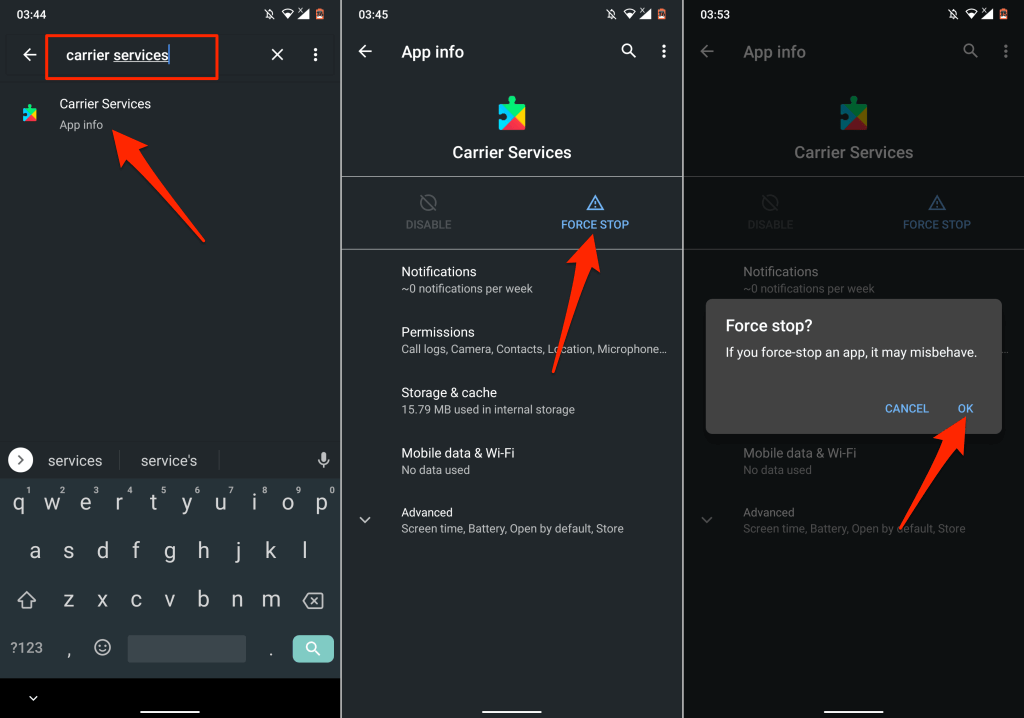
ลองใช้การโทรผ่าน Wi-Fi และดูว่าบริการของผู้ให้บริการที่บังคับให้หยุดทำงานช่วยแก้ปัญหาได้หรือไม่ ลบไฟล์แคชและข้อมูลของแอปหากปัญหายังคงอยู่
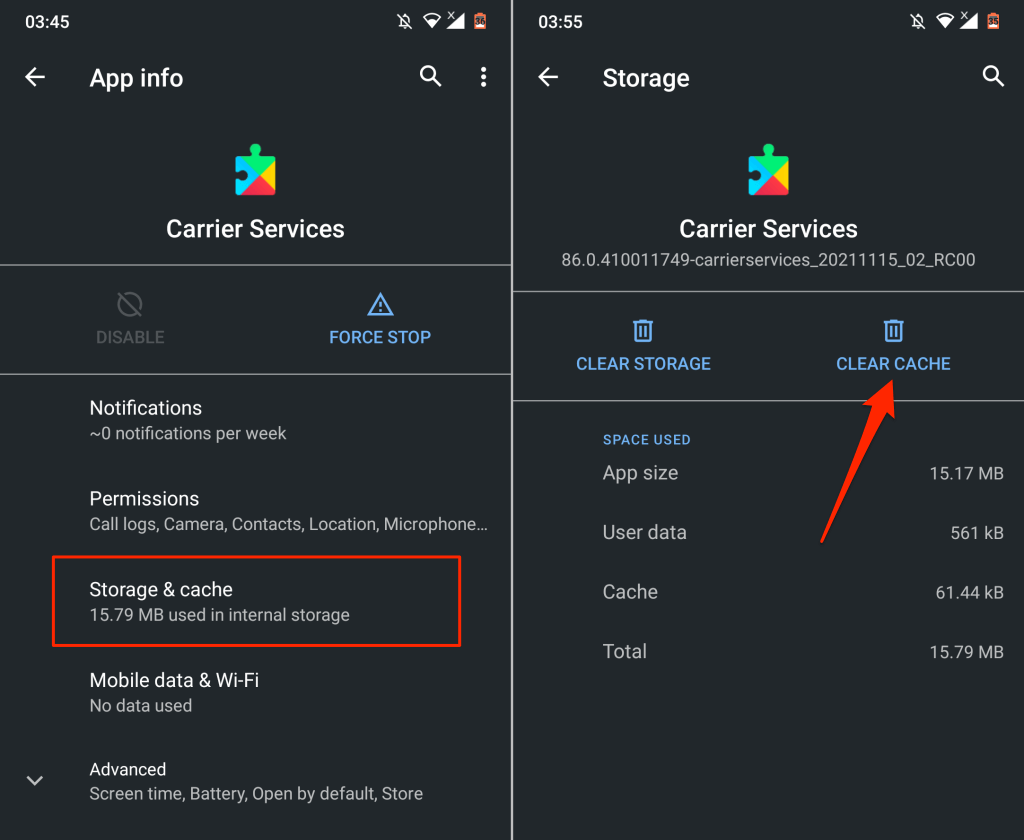
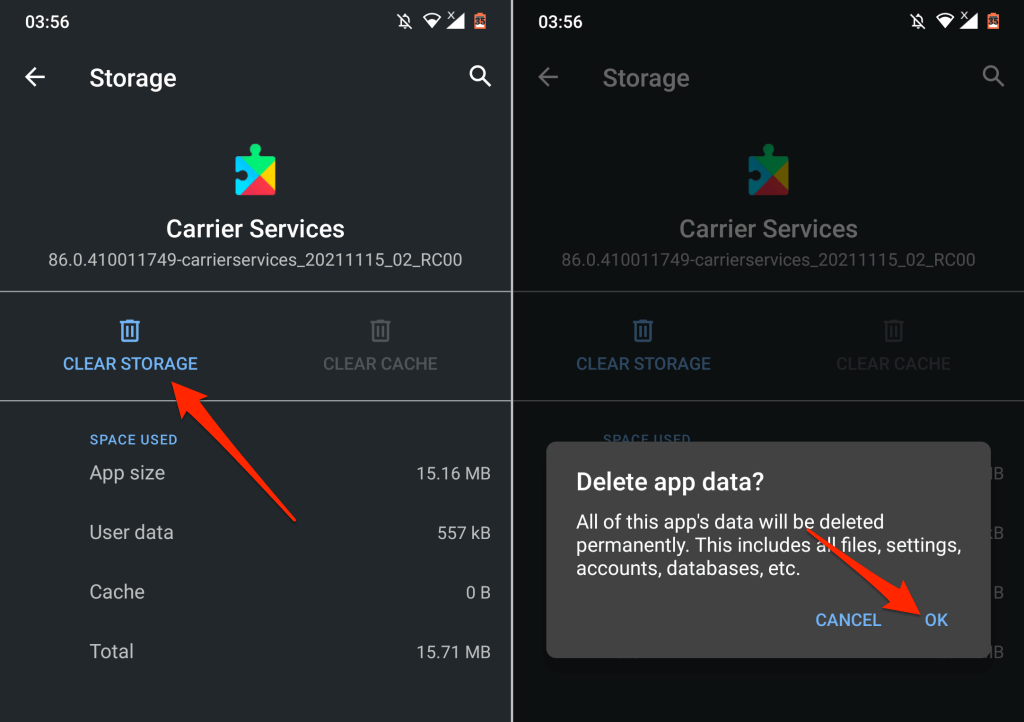
8. รีสตาร์ทโทรศัพท์ของคุณ
การรีบูตอุปกรณ์ง่ายๆ สามารถแก้ไขปัญหาเกี่ยวกับเครือข่ายและระบบทำงานผิดปกติอื่นๆ ใน Android ได้ ตรวจสอบให้แน่ใจว่าคุณปิดแอปที่ใช้งานอยู่ทั้งหมดด้วยตนเองก่อนรีบูตอุปกรณ์ เพื่อให้ข้อมูลที่ไม่ได้บันทึกไว้สูญหาย
กดปุ่มเปิด/ปิด หรือปุ่มล็อค ของอุปกรณ์ค้างไว้ แล้วเลือกรีสตาร์ท บนเมนูเปิด/ปิด

9. รีเซ็ตการตั้งค่าเครือข่าย
ทำเช่นนี้เป็นทางเลือกสุดท้ายเท่านั้น หากขั้นตอนการแก้ปัญหาทั้งหมดไม่สามารถกู้คืนการโทรผ่าน Wi-Fi ไปยังอุปกรณ์ของคุณได้ การรีเซ็ตเครือข่ายจะลบการเชื่อมต่อ Wi-Fi ที่บันทึกไว้ก่อนหน้านี้ทั้งหมดบนอุปกรณ์ของคุณ ส่วนประกอบเครือข่ายอื่นๆ (บลูทูธ, VPN, ข้อมูลมือถือ ฯลฯ) จะถูกรีเซ็ตเป็นการตั้งค่าจากโรงงานด้วย
ในแง่บวก การรีเซ็ตการตั้งค่าเครือข่ายของอุปกรณ์อาจช่วยแก้ปัญหาการโทรผ่าน Wi-Fi ได้
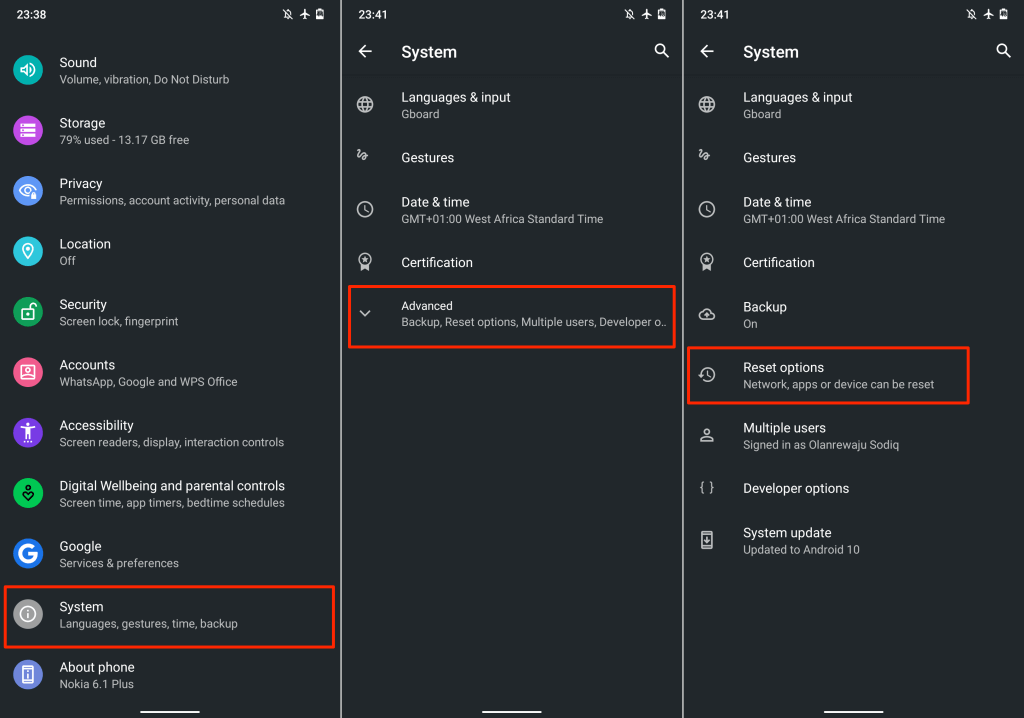
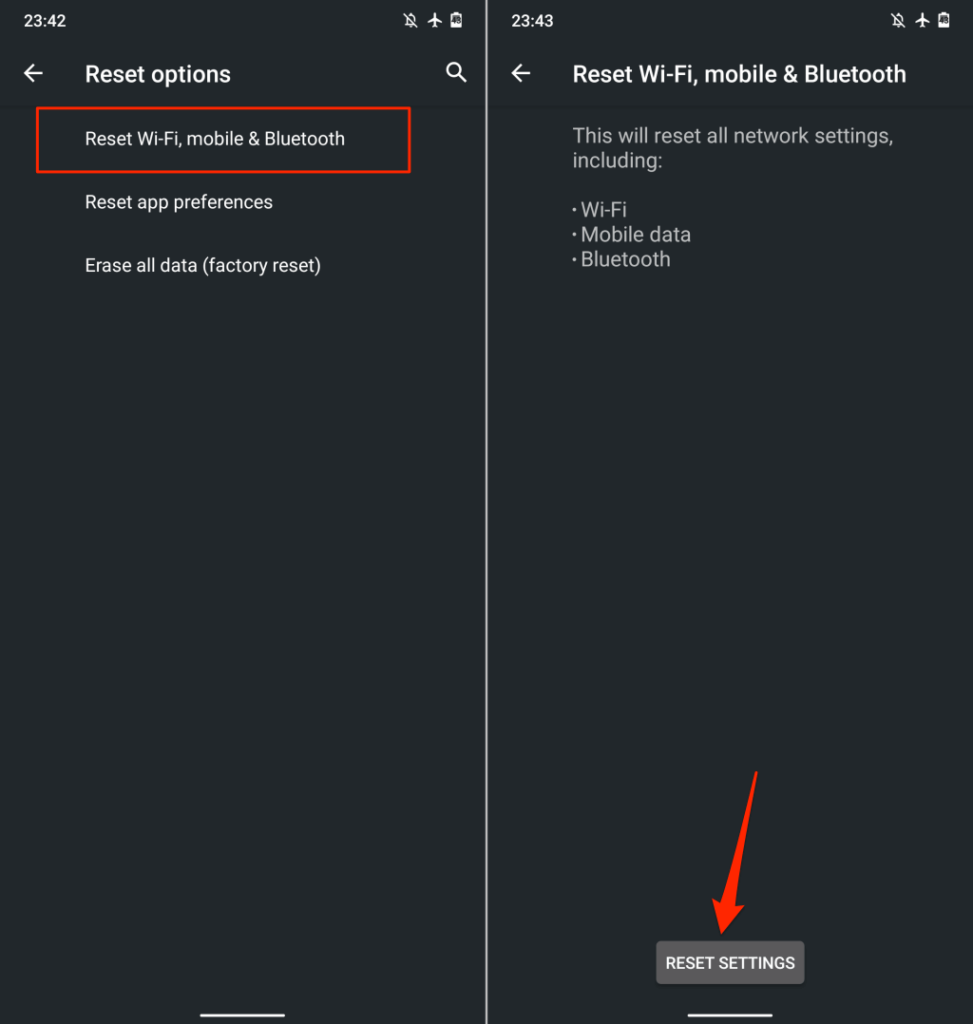 <เฒ่าเริ่มต้น = "3">
<เฒ่าเริ่มต้น = "3">
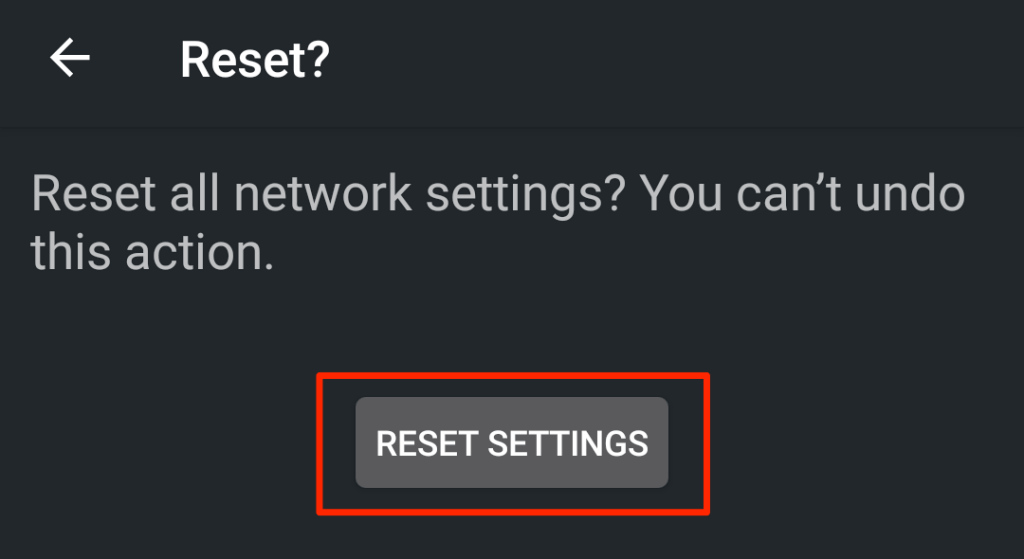
โทรผ่าน Wi-Fi ได้อย่างไม่มีที่สิ้นสุด
เรามั่นใจว่าเคล็ดลับการแก้ปัญหาอย่างน้อยหนึ่งข้อเหล่านี้จะช่วยแก้ไขปัญหาการโทรผ่าน Wi-Fi บนโทรศัพท์ Android ของคุณได้ หากคุณยังคงไม่สามารถโทรออกหรือรับสายผ่าน Wi-Fi ได้ แสดงว่าอุปกรณ์หรือผู้ให้บริการเครือข่ายมือถือของคุณ (หรือทั้งสองอย่าง) อาจไม่รองรับการโทรผ่าน Wi-Fi
.